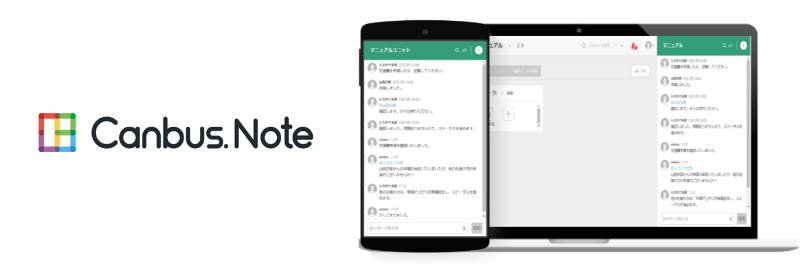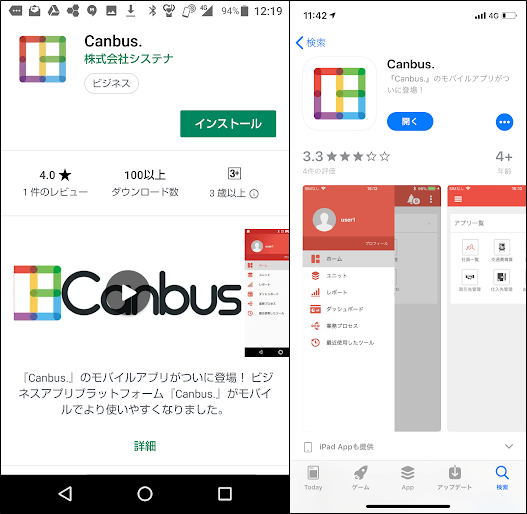こんにちは。Canbus(キャンバス)営業担当の星野です。
早いもので新年度がスタートしてから1ヶ月半が過ぎました。
新入社員の入社に始まり、会社組織の変更や人事異動による人の動きが多かった期間かと思います。
会社組織の変更や人事異動があると、当然社内で利用している業務システムにおける「組織の設定」も変更しなければなりませんよね?
本日は、Canbusにおける組織の作成・設定方法についてご紹介します。
ユーザー登録の権限をもったユーザーでログインすると、左上メニューバーに「管理」という項目が表示されます。
こちらをクリックすると管理画面が表示されます。
管理画面より「ユーザー管理」を選択すると組織の作成・設定を行う画面が表示されます。
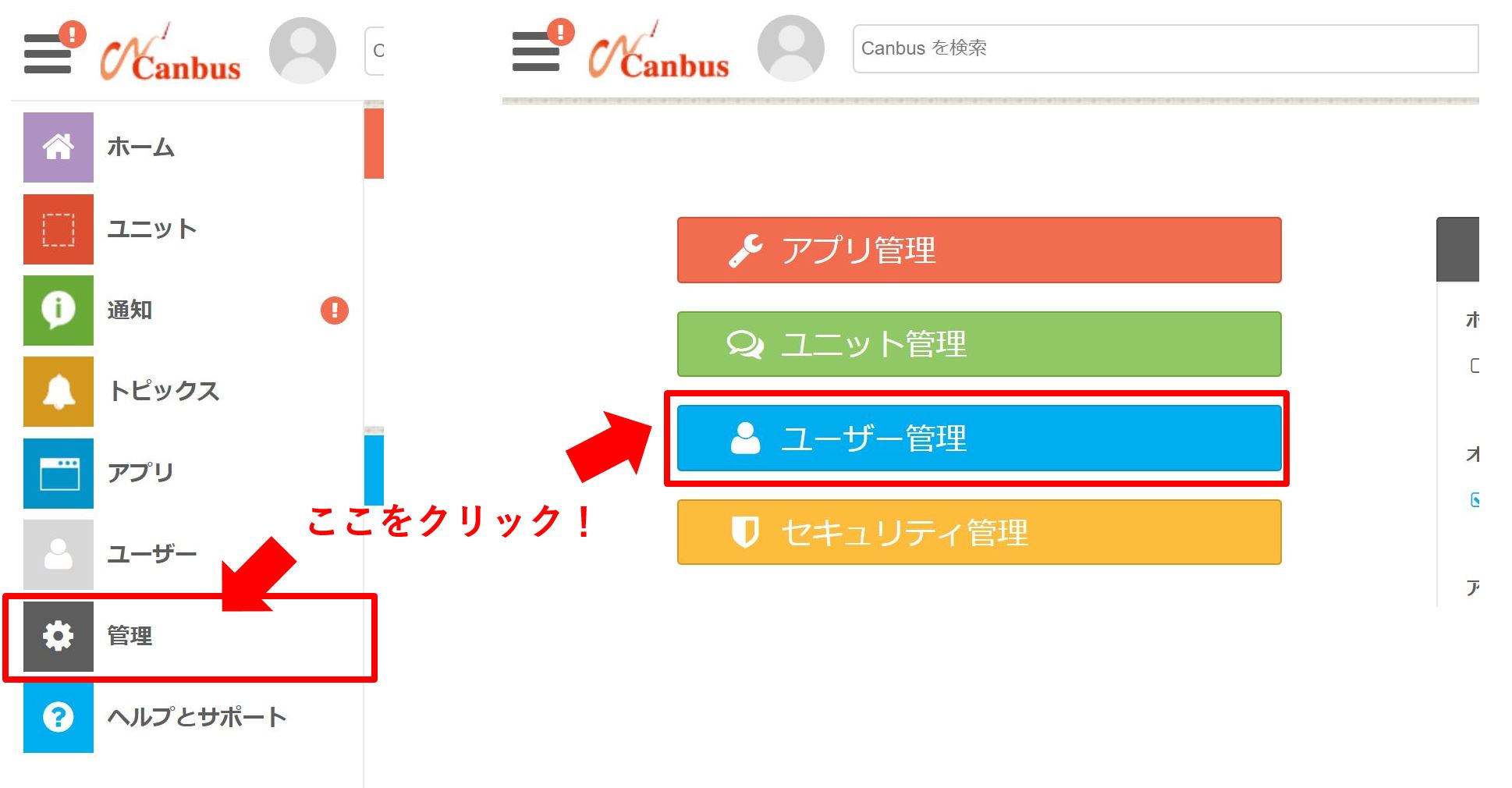
初期表示は「ユーザー」管理の画面となっていますので、
上記タブ部分で「組織」をクリックすると、組織の作成・設定画面が表示されます。
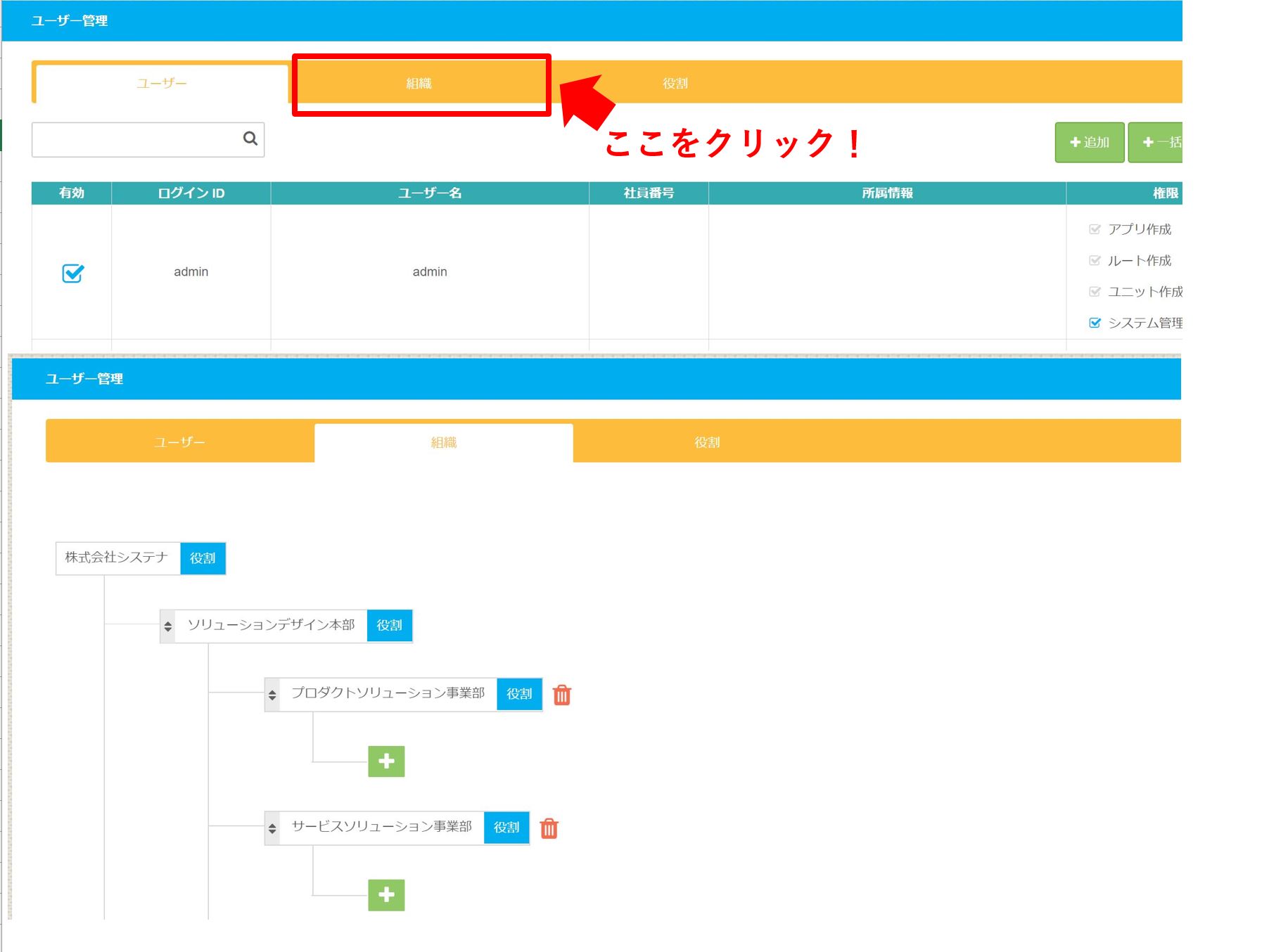
Canbusにおける組織の作成・設定は、ツリー状の組織図を作成していく方法になります。
組織の新規登録を行う場合、ツリー状の追加したい箇所にある緑色の「+」ボタンをクリックします。
組織名が空欄のボックスが作成されますので、それをダブルクリックすることで
組織名と組織に所属するユーザーを登録する画面がポップアップで表示されます。
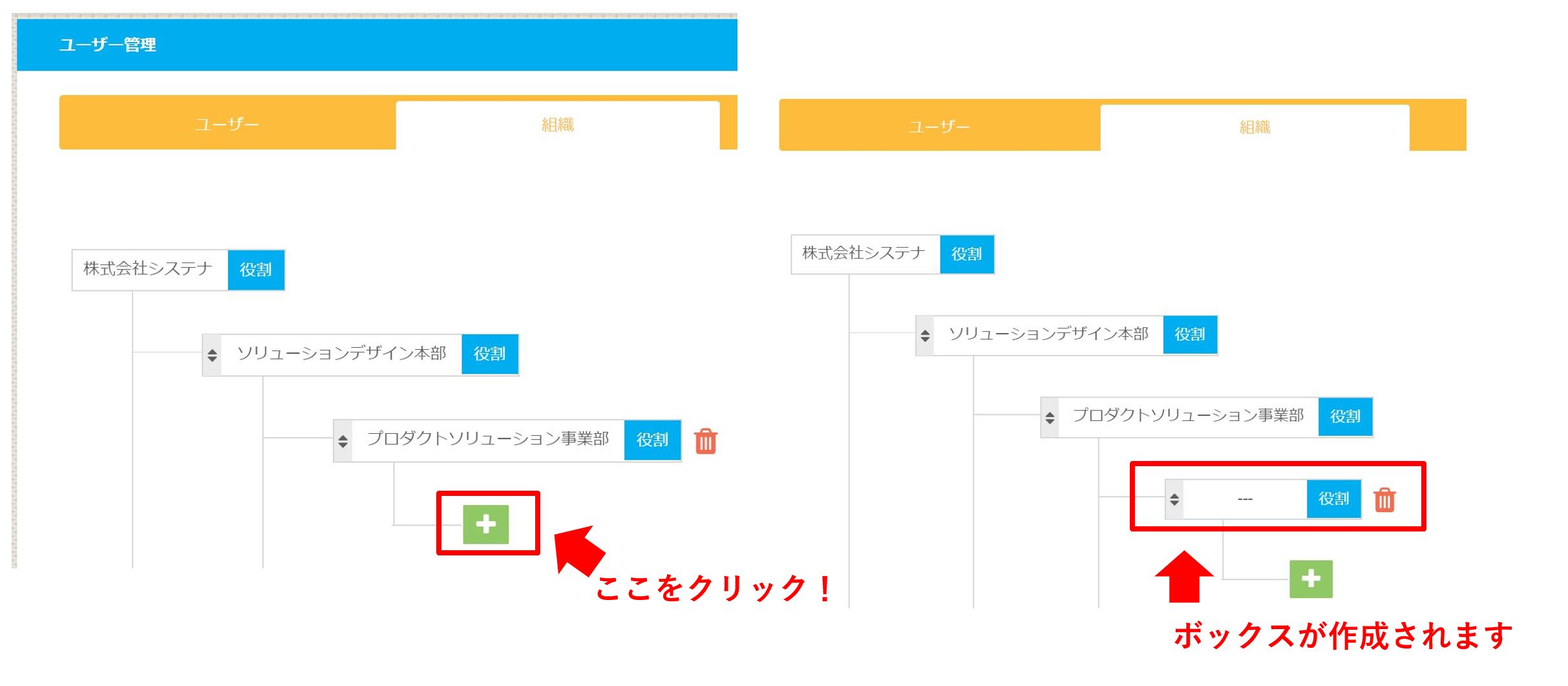
登録したい組織名を一番上のテキスト欄に入力します。
組織に所属するメンバーするには、左の一覧から登録したいメンバーを選択し、
真ん中の「移動」をクリックすることで組織にメンバーを登録することが出来ます。
最後に右上の「保存」をクリックして作業は完了です。
組織名を変更する場合の操作方法も同様で、変更したい組織のボックスをダブルクリックし、
新規登録時と同じ方法で組織名の変更やメンバーの移動が出来ます。
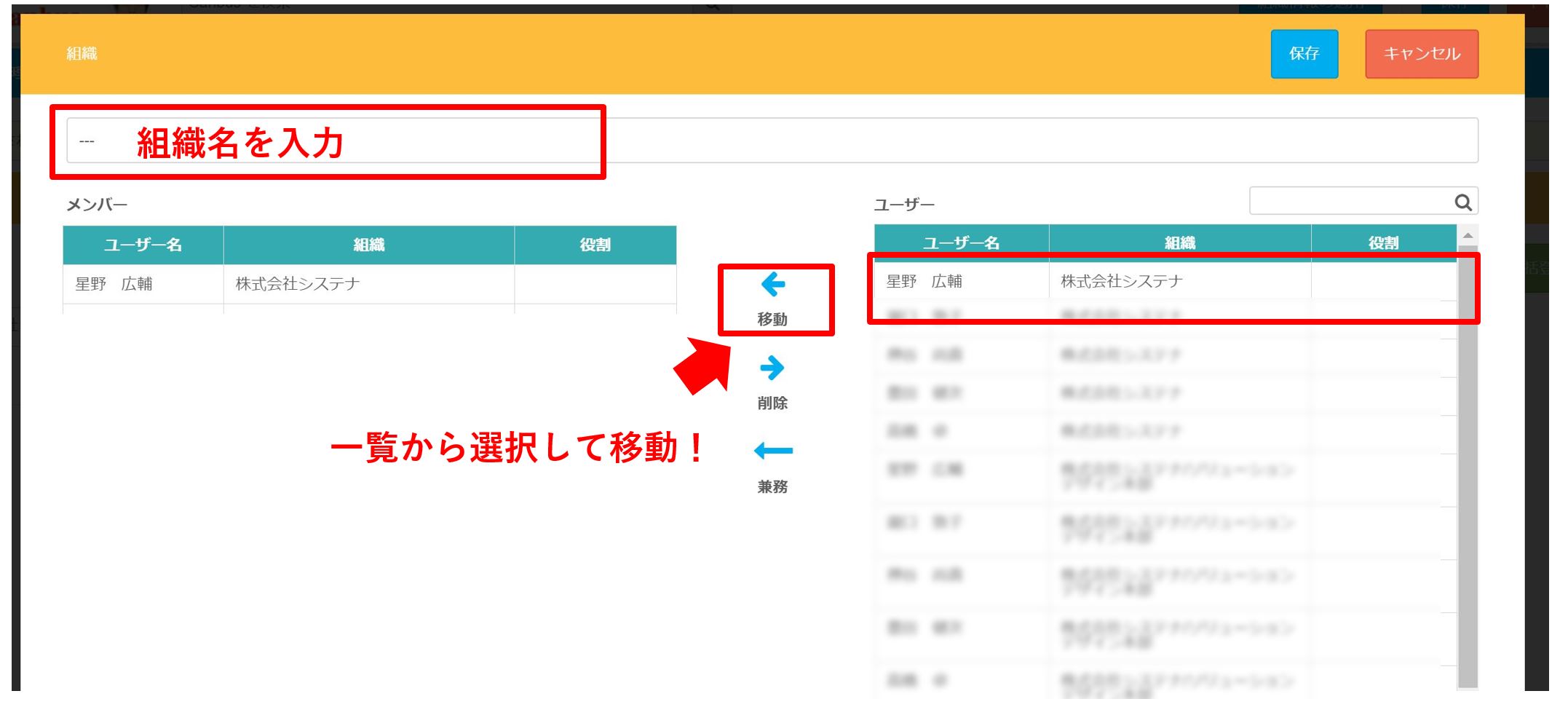
非常に簡単な操作で組織設定、メンバー登録が可能ですよね!
これで組織変更や人事異動情報の登録でお困りのCanbusユーザーも簡単に設定が完了できて、
気持ちも新たに新年度のお仕事に集中できますね!
では、また次回!